如何隐藏Excel工作表中的公式?
1、选中整个表格的数据区域,在“开始”选项卡的“数字“组中单击右下角箭头按钮,打开“设置单元格格式”对话框。

1、切换至“保护”选项卡,取消勾选“锁定”复选框,单击“确定“按钮返回工作表中。
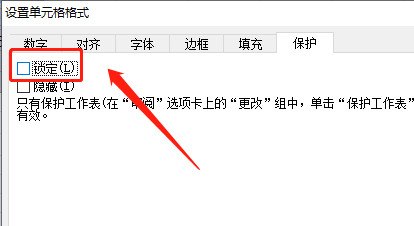
1、按【F5】键,弹出“定位”对话框,单击“定位条件”按钮。
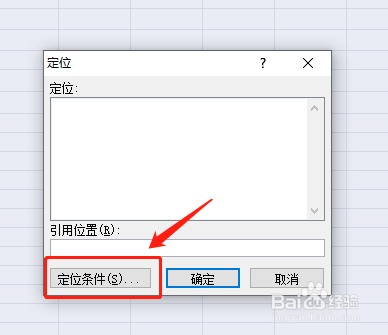
1、弹出“定位条件”对话框,选中“公式”单选按钮,并勾选其下复选框,单击“确定”按钮,即可选中工作表中包含公式的所有单元格区域。
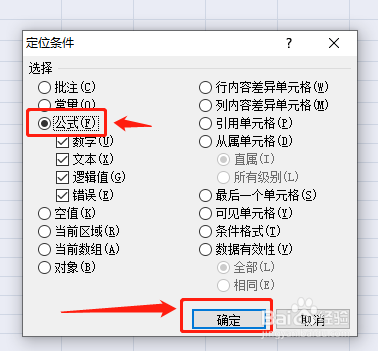
1、再次打开“设置单元格格式”对话框,切换至“保护”选项卡,勾选“隐藏”复选框,单击“确定”按钮,返回工作表中。
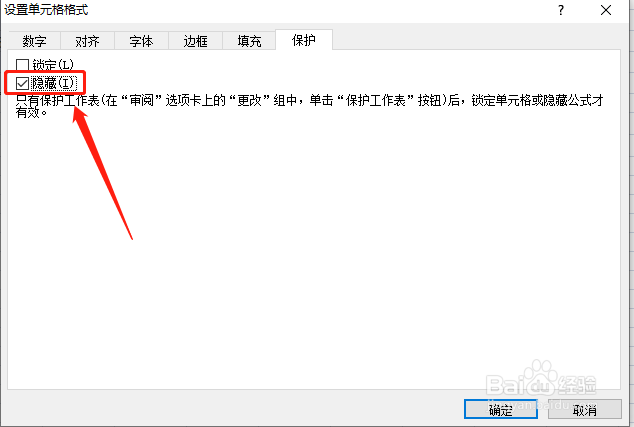
1、在“审阅”选项卡的“保护”组中单击“保护工作表”按钮。
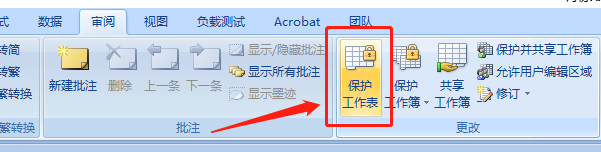
1、打开“保护工作表”对话框,输入密码后单击“确定”按钮。
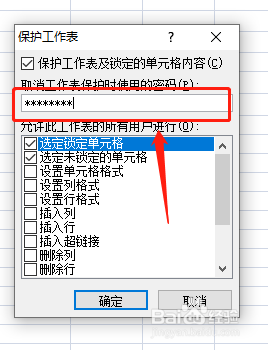
1、弹出“确认密码”对话框,再次输入密码后单击“确定”按钮。
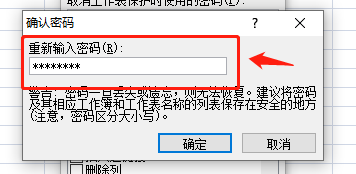
1、返回工作表中,选中使用了公式的D2单元格,可以看到公式编辑栏中显示为空。
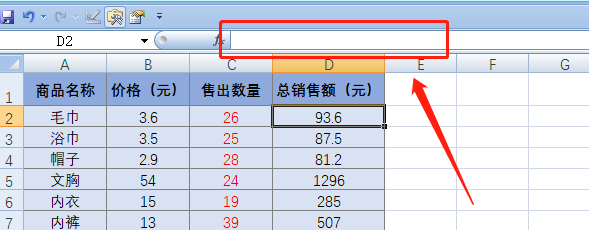
声明:本网站引用、摘录或转载内容仅供网站访问者交流或参考,不代表本站立场,如存在版权或非法内容,请联系站长删除,联系邮箱:site.kefu@qq.com。
阅读量:44
阅读量:63
阅读量:195
阅读量:76
阅读量:159